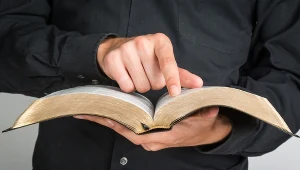Jak podłączyć słuchawki bezprzewodowe do laptopa?
Słuchawki bezprzewodowe to praktyczna opcja dla tych, którzy chcą pozbyć się plątaniny kabli. W zależności od modelu umożliwiają słuchanie muzyki, łączność z innymi graczami lub prowadzenie rozmowy. Aby jednak cieszyć się dźwiękiem, musisz wiedzieć, jak podłączyć słuchawki Bluetooth do laptopa. Oto poradnik, jak to zrobić.

Spis treści:
- Jakie słuchawki bezprzewodowe są dobre do laptopa?
- Jak sparować słuchawki z laptopem?
- Słuchawki bezprzewodowe sparowane z laptopem. Nie ma dźwięku
- Słuchawki bezprzewodowe sparowane z laptopem. Nie działa mikrofon
Jakie słuchawki bezprzewodowe są dobre do laptopa?
Słuchawki bezprzewodowe do laptopa są doskonałą opcją, ponieważ zyskujesz prywatność. Możesz na przykład słuchać wiadomości głosowych w miejscach publicznych lub ulubionych piosenek nawet w ciszy biblioteki. To również interesujące rozwiązanie dla tych, którzy pracują przy edycji audio i wideo i potrzebują szczegółowego słyszenia dźwięków. Lub nawet dla tych, którzy grają online i chcą zanurzyć się w świat gry. Dostępne są także modele słuchawek z mikrofonem, idealne do prowadzenia rozmów online. Kolejną ciekawą opcją są te z funkcją redukcji szumów, świetnie nadające się do oglądania filmów i seriali w dowolnym miejscu, niezależnie od hałasu.
Dlatego, zanim wybierzesz słuchawki bezprzewodowe do laptopa, zwróć uwagę na ich możliwości i dobierz takie, jakich potrzebujesz.
- Jakość dźwięku to podstawowy wymóg dobrego zestawu słuchawkowego.
- Najlepsze słuchawki bezprzewodowe mają Bluetooth w wersji 5.0, o większym zasięgu i wydajności w porównaniu do poprzednich.
- Zwróć uwagę na projekt. Możesz wybrać bezprzewodowe słuchawki douszne lub typ zestawu z mocowaniem na głowie.
- Jeśli uczestniczysz w rozmowach audio, wideo lub spotkaniach online, postaw na słuchawki z wbudowanym mikrofonem.
- Zestaw słuchawkowy do laptopa z redukcją szumów to doskonały wybór dla tych, którzy potrzebują szczegółowego słyszenia dźwięków. Polecane są także na chwile skupienia lub relaksu.
- Sprawdź, czy wybrany model słuchawek bezprzewodowych umożliwia ich podłączenie do kilku urządzeń jednocześnie. Możesz na przykład uczestniczyć w rozmowie wideo na swoim laptopie, a gdy zadzwoni telefon, przełączyć się i odebrać połączenie.
Jak sparować słuchawki z laptopem?
Poniższa instrukcja krok po kroku pokazuje, jak łatwo i szybko podłączyć bezprzewodowe słuchawki do laptopa.
Krok 1. Uruchom komputer i włącz słuchawki.
Krok 2. Jeśli twoje słuchawki mają wbudowany przycisk parowania, naciśnij go lub przytrzymaj zgodnie z zaleceniami producenta. Gdy czegoś takiego nie ma na obudowie, prawdopodobnie tryb parowania włączy się automatycznie po wykryciu urządzenia lub działa cały czas.
Krok 3. Na swoim laptopie otwórz "Ustawienia" z menu "Start" systemu Windows.
Krok 4. Wybierz zakładkę "Urządzenia".
Krok 5. Upewnij się, że Bluetooth jest włączony. Jeśli nie pod nazwą "Bluetooth" naciśnij "suwak z kropką" i poczekaj aż komunikat "Wyłączone", zmieni się na "Włączone".
Krok 6. Kliknij "Dodaj urządzenie Bluetooth lub inne".
Krok 7. Następnie wybierz opcję połączenia przez Bluetooth.
Krok 8. Aktywuj parowanie zestawu słuchawkowego i poczekaj, aż nazwa modelu pojawi się wśród dostępnych opcji. Znajdź nazwę swoich słuchawek i kliknij, aby połączyć je z komputerem.
Krok 9. Zaczekaj na powiadomienie o sukcesie sparowania.
Krok 10. Gotowe! Bezprzewodowe słuchawki zostały podłączone do laptopa w celu odtwarzania dźwięku i, model to umożliwia, w celu obsługi głosu.
Słuchawki bezprzewodowe sparowane z laptopem. Nie ma dźwięku
Pomimo sparowania słuchawek bezprzewodowych z laptopem nie słychać w nich dźwięku? Spróbuj poniższych rad.
- Sprawdź w ustawieniach laptopa, czy słuchawki są wybrane jako urządzenie domyślne do odtwarzania dźwięków.
- Wyłącz funkcję Bluetooth w laptopie i włącz ją na nowo.
- Wyłącz słuchawki, odczekaj chwilę i je uruchom.
- Upewnij się, że dźwięk w laptopie nie jest wyciszony lub jego głośność nie jest ustawiona na minimum.
- Usuń słuchawki z listy sparowanych urządzeń Bluetooth i ponownie nawiąż połączenie.
- Sprawdź stan naładowania baterii w słuchawkach.
Słuchawki bezprzewodowe sparowane z laptopem. Nie działa mikrofon
Kiedy nie działa mikrofon przy słuchawkach sparowanych z laptopem, problem może tkwić w ustawieniach komputera. Kiedy masz podłączone słuchawki, kliknij prawym przyciskiem myszy w ikonę głośnika na pasku koło zegara. Przejdź do ustawień dźwięku. W zależności od systemu operacyjnego zainstalowanego na twoim laptopie otworzy się okno z możliwościami wprowadzania zmian w głośnikach i mikrofonie. Sprawdź, czy słuchawki bezprzewodowe z mikrofonem są wybrane jako domyślne urządzenia wyjściowe i wejściowe. Możesz też przetestować mikrofon i rozwiązać problemy z pomocą systemu Windows. Jeżeli zmiany w ustawieniach nie pomogą, spróbuj rozłączyć połączenie słuchawek z laptopem i ponownie je sparować.
Jeżeli pomimo zastosowanych wskazówek nie słyszysz dźwięku lub nie działa mikrofon w słuchawkach bezprzewodowych sparowanych z laptopem, skorzystaj z pomocy serwisu. Prawdopodobnie problem tkwi w usterce technicznej lub niekompatybilności urządzeń.